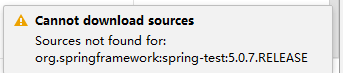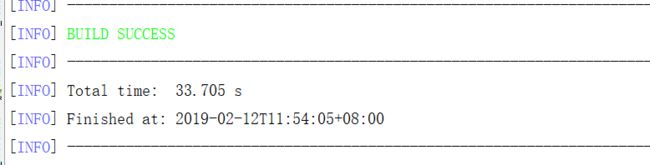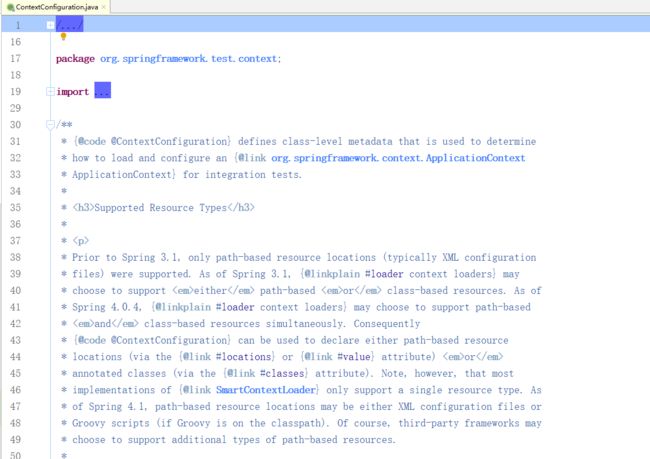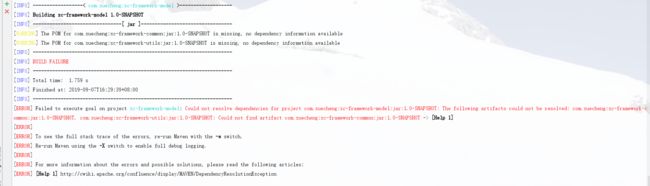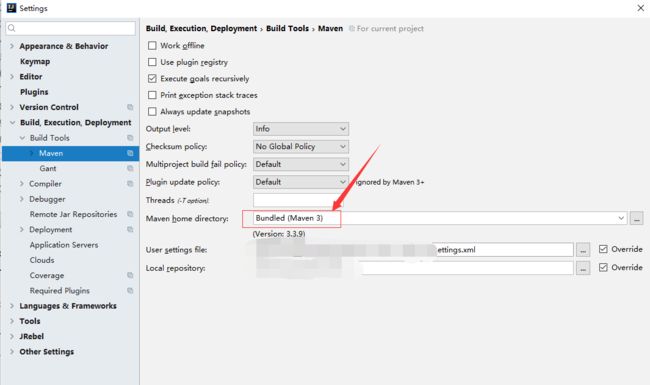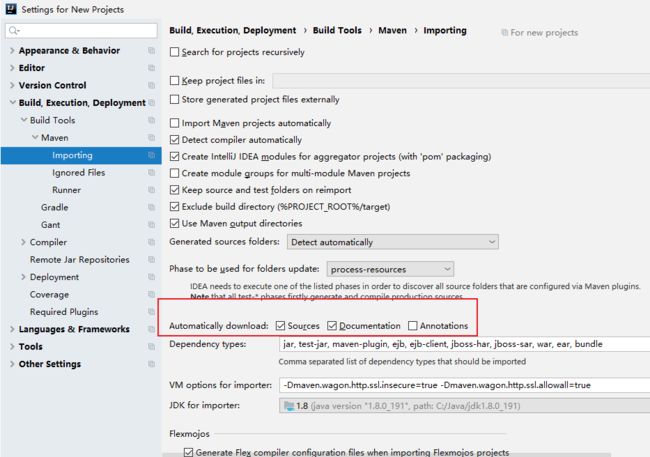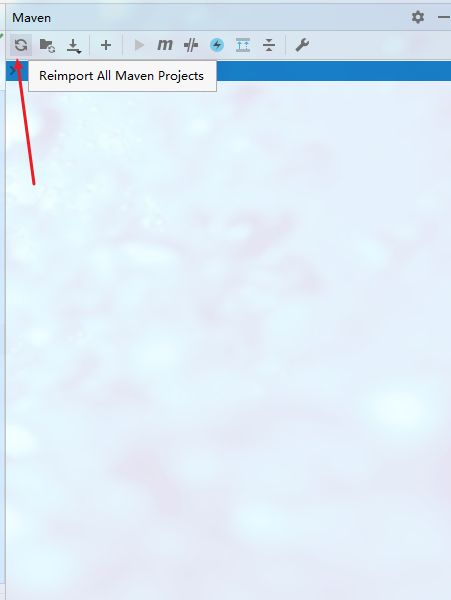(一)(适用于单体架构)当我们点击Download Sources时:
![]()
有时候idea会出现cannot download sources的情况,如下图
解决办法如下:
打开idea右下角的terminal
在里面输入
mvn dependency:resolve -Dclassifier=sources
如下图所示:
然后回车
稍等片刻:看到Build success 说明成功
然后我们点击choose sources,选中要导入的sources包,点击ok,再重新点击download sources,就可以看到源码了。
(二)补(2019/09/07):今天在做分布式项目时,发现上述方法并没有用了,因为分布式项目里,项目是相互依赖的,而所有的pom.xml不在同一个文件夹下面,运行上述命令,会报如下错误
这时候,我们可以这样,将maven的地址设为bundled,意为捆绑,从字面上应该是idea自带的maven(我没去查,应该是这样)
apply后,直接点击Download Sources,发现又可以下载了。
(三)补(2020/04/04):今日偶然发现另一种设置方法
点击这里,这样设置就可以应用到新建的项目中去,不用每次去修改
找到Maven设置。点击Import,选中前两项
不要忘记点击右下角apply >_<
这样,以后每新添加的maven依赖,都会自动下载对应的资源文件
而对于当前的项目,我们也可以选中前两项,然后,刷新maven依赖,即可
经过上述步骤,就不用每个Class文件都要执行命令行了,经过了一年,终于算是彻底解决了这个问题了。。。。